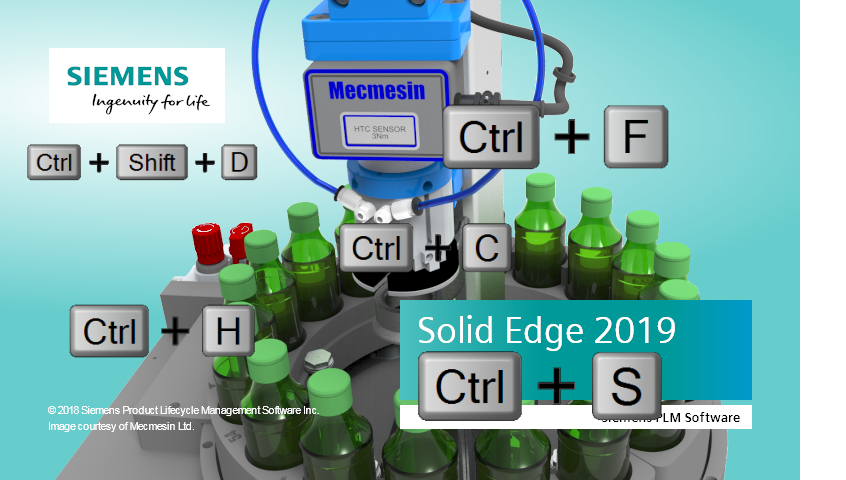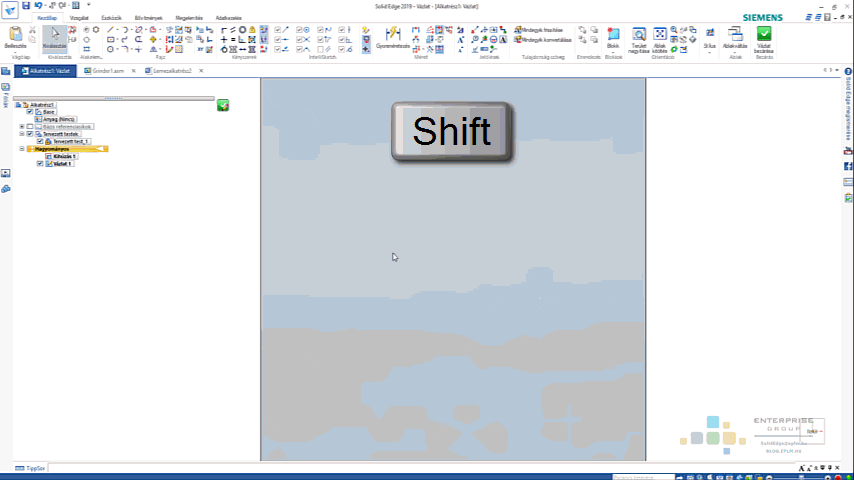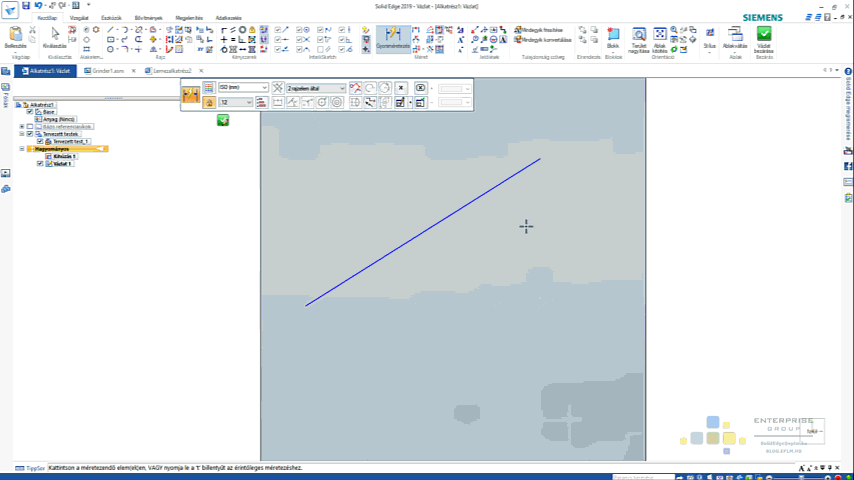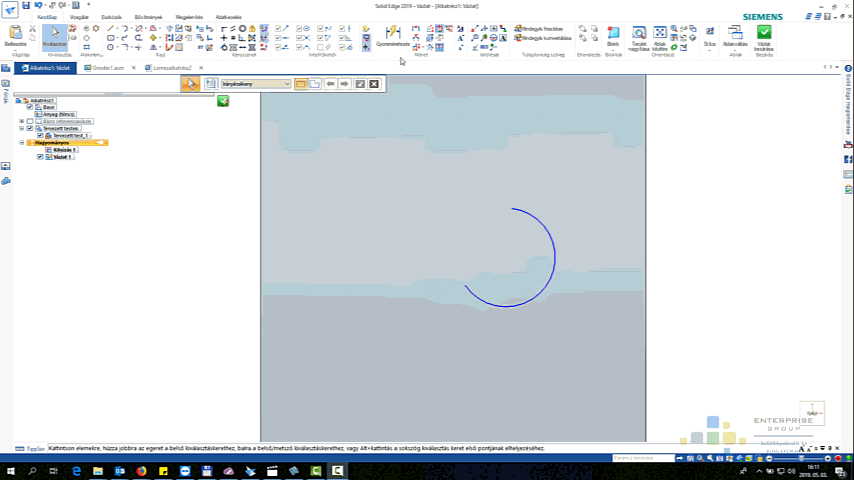Solid Edge és a gyorsbillentyűk
A munka gyorsabbá tételében fontos szerepet játszanak a meglévő folyamatokat gyorsító lehetőségek. Az egyik legkézenfekvőbb lehetőség a billentyű parancsok használata.
Sokszor találkoztam felhasználóknál a kérdéssel, hogy nem lehetne valahogy kinyerni a Solid Edge-ből, hogy melyik funkciónak mi a gyorsbillentyűje, illetve van e valamilyen gyűjtemény, ahol össze vannak gyűjtve ezek?
Gyorsbillentyűk kinyerése
A Solid Edge testreszabási beállításainál lehetőség van kinyomtatni a meglévő beállításokat. Valamint itt lehet létrehozni új billentyű kombinációkat.
Fontosabb gyorsbillentyűk
A továbbiakban megnézünk néhány fontosabb kombinációt, mely hasznos lehet számotokra a munkátokban.
1. Vázlat befordítása (Ctrl + H)
– Ez akkor lehet fontos számotokra, amikor a vázlat készítése során kifordítjátok a nézetet, de folytatni szeretnétek a vázlat létrehozását.
2. Nézet váltások (Ctrl+F; Ctrl+R, Ctrl+L; Ctrl+T…)
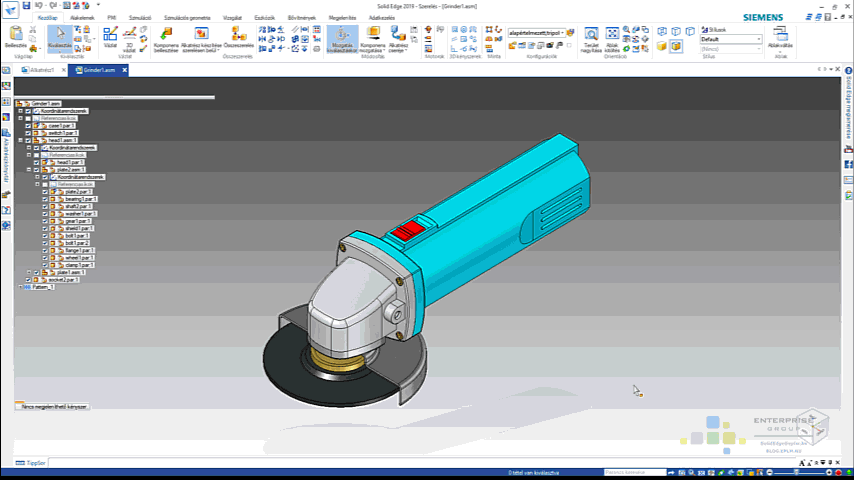 A modell felépítése során sokszor kell nézetet váltani. Erre a legkényelmesebb megoldás, ha a nézetet billentyű kombinációval váltjátok. Az ide tartozó parancsok a Ctrl + nézet megnevezések angol elnevezéséből tevődi
A modell felépítése során sokszor kell nézetet váltani. Erre a legkényelmesebb megoldás, ha a nézetet billentyű kombinációval váltjátok. Az ide tartozó parancsok a Ctrl + nézet megnevezések angol elnevezéséből tevődi
3, Dinamikus előnézet kikapcsolása (Ctrl+Shift+D)
A Solid Edge minden alakelem létrehozáskor egy dinamikus előnézettel segít, hogy hogyan fog kinézni az alakelem. Ez az előnézet néha kitakarja számunkra fontos kulcspontokat, ezért ennek kikapcsolásával könnyebben létrehozható az alakelem.
4, A Windowsban használt gyorsbillentyűk a Solid Edgeben is működnek
4.1 Másolás (Ctrl+C)
4.2 Kivágás (Ctrl+X)
4.3 Beillesztés (Ctrl+V)
4.4 Mindent kijelöl (Ctrl+A)
5, Minden megnyitott dokumentum frissítése (Alt+U)
A szerelések összeállításakor, gyakran elhelyezésre kerülnek kényszerek, illetve alkatrész kapcsolatok. Egy bonyolultabb szerelésnél ezek a kapcsolatok nem mindig frissülnek le sikeresen. Ezt a frissítést lehet elindítani az Alt+U kombinációval.
Ha úgy gondoljátok, hogy a szerelésetek nem a megfelelő állapotot tükrözi mindenképp próbálj rá egy frissítésre.
6, Vonal parancs gyorsbillentyűi
6.1 Szimmetrikus vonal létrehozása (S)
6.2 Vonal létrehozás 15°-ként (vonal Shift nyomvatartása mellett)
7 Méretezés segédbillentyűi
7.1 Váltás függőleges/vízszintes és két rajzelem által funkció között
A Shift gomb nyomvatartása mellett az egér mozgatásával lehet váltani dinamikusan a két mód között
7.2 Váltás sugár és átmérő között (D billentyű)
Ne feledjétek a billentyűkombinációk csak egy részét képezik a Solid Edge testreszabhatóságának. A könnyebb és gyorsabb programhasználathoz ajánlom nektek, hogy használjátok ki a többi lehetőséget is. Kezdve a menüszalag testreszabásával egészen a radiálmenű testreszabásáig.
További okosságokért ajánlom figyelmetekbe a Tippek trükkök sorozatot
Ügyféltámogató mérnök, szakterülete a Solid Edge modellezés, rajz környezet, nagy szerelések
Érettségi után a Budapesti Műszaki és Gazdaságtudományi Egyetem Gépészmérnöki szakon folytatta tanulmányait. Itt fogalmazódott meg benne, hogy a gyártástechnológia az, ami hozzá a legközelebb áll, így abba az irányba szakosodott. Az évek során gyakornokként kipróbálta magát az Audi-ban és a Rábában is, így értékes tapasztalatokkal fejezte be tanulmányait. 2012 januárjában kitüntetéssel diplomázott a BME Gépészmérnöki Karán. Ezt követően helyezkedett el a Siemensnél. Ettől számítva 4 évet töltött el a cégnél először Nürnbergben, majd Karlsruhéban. Az itteni tevékenységét Teamcenter és hozzá tartozó CAD intergrációk támogatásával kezdte, majd innen lépett tovább a következő szintre, amikor már a következő verzióhoz tartozó fejlesztéseket tesztelte és segédkezett az esetleges hibák javításában. 2015 októberétől ismét visszatérve Magyarországra a jelenlegi munkahelyéről ügyféltámogatóként igyekszik segíteni ügyfeleinket a felmerülő problémáik megoldásában.